Ασπρόμαυρη εκτύπωση
Από τον πίνακα ελέγχου του εκτυπωτή, μεταβείτε στην επιλογή:
 >Ρυθμίσεις >Ρυθμίσεις >Ρυθμίσεις εκτύπωσης >Μενού "Ποιότητα" >Λειτουργία εκτύπωσης >Μόνο ασπρόμαυρη >
>Ρυθμίσεις >Ρυθμίσεις >Ρυθμίσεις εκτύπωσης >Μενού "Ποιότητα" >Λειτουργία εκτύπωσης >Μόνο ασπρόμαυρη >
Η χρήση της προεπισκόπησης εκτύπωσης και η επιλογή των επιθυμητών προτιμήσεων εκτύπωσης, όπως είναι η εκτύπωση διπλής όψης, ο ορισμός περιθωρίων και το μέγεθος χαρτιού, μπορούν να διασφαλίσουν την επιθυμητή μορφή των εκτυπωμένων αντιγράφων.
Από το μενού "Χαρτί" του πίνακα ελέγχου εκτυπωτή, ορίστε τον τύπο χαρτιού και μέγεθος χαρτιού που αντιστοιχεί στο χαρτί που έχει τοποθετηθεί στον εκτυπωτή.
Πραγματοποιήστε αποστολή της εργασίας εκτύπωσης:
Αφού ανοίξετε ένα έγγραφο, κάντε κλικ στην επιλογή Αρχείο >Εκτύπωση.
Κάντε κλικ στις επιλογές Ιδιότητες, Προτιμήσεις, Επιλογές ή Ρύθμιση.
Προσαρμόστε τις ρυθμίσεις, εάν απαιτείται.
Κάντε κλικ στις επιλογές OK >Εκτύπωση.
Προσαρμόστε τις ρυθμίσεις ανάλογα με τις απαιτήσεις στο παράθυρο διαλόγου "Page Setup".
Αφού ανοίξετε ένα έγγραφο, επιλέξτε File >Page Setup.
Επιλέξτε μέγεθος χαρτιού ή δημιουργήστε ένα προσαρμοσμένο μέγεθος ώστε να αντιστοιχεί στο χαρτί που έχει τοποθετηθεί.
Κάντε κλικ στο OK.
Προσαρμόστε τις ρυθμίσεις ανάλογα με τις απαιτήσεις στο παράθυρο διαλόγου "Page Setup".
Αφού ανοίξετε ένα έγγραφο, επιλέξτε File >Print.
Αν χρειαστεί, κάντε κλικ στο τρίγωνο για να δείτε περισσότερες επιλογές.
Στο παράθυρο διαλόγου Print και στα αναδυόμενα μενού, προσαρμόστε τις ρυθμίσεις σύμφωνα με τις ανάγκες σας.
| Σημείωση: Για να πραγματοποιηθεί εκτύπωση σε συγκεκριμένο τύπο χαρτιού, προσαρμόστε τις ρυθμίσεις τύπου χαρτιού ώστε να αντιστοιχούν στο χαρτί που έχει τοποθετηθεί ή επιλέξτε την κατάλληλη θήκη ή τροφοδότη. |
Κάντε κλικ στην επιλογή Print.
Από τον πίνακα ελέγχου του εκτυπωτή, μεταβείτε στην επιλογή:
 >Ρυθμίσεις >Ρυθμίσεις >Ρυθμίσεις εκτύπωσης >Μενού "Ποιότητα" >Λειτουργία εκτύπωσης >Μόνο ασπρόμαυρη >
>Ρυθμίσεις >Ρυθμίσεις >Ρυθμίσεις εκτύπωσης >Μενού "Ποιότητα" >Λειτουργία εκτύπωσης >Μόνο ασπρόμαυρη >
Ανοίξτε ένα πρόγραμμα περιήγησης στο Web και πληκτρολογήστε τη διεύθυνση ΙΡ του εκτυπωτή στο πεδίο διεύθυνσης.
Σημειώσεις:
Κάντε κλικ στις επιλογές Ρυθμίσεις >Ρυθμίσεις εκτύπωσης >Μενού Ποιότητα >Σκουρότητα τόνερ.
Προσαρμόστε τη ρύθμιση σκουρότητας του τόνερ.
Κάντε κλικ στο κουμπί Υποβολή.
Οι ρυθμίσεις "Μέγιστη ταχύτητα" και "Μέγιστη απόδοση" σάς επιτρέπουν να επιλέξετε μεταξύ ταχύτερης εκτύπωσης ή υψηλότερης απόδοσης τόνερ. Η ρύθμιση "Μέγιστη απόδοση" είναι η εργοστασιακά προεπιλεγμένη ρύθμιση για τον εκτυπωτή.
Μέγιστη ταχύτητα—Αυτή η ρύθμιση σάς επιτρέπει την εκτέλεση είτε ασπρόμαυρης είτε έγχρωμης εκτύπωσης ανάλογα με τον ορισμό στο πρόγραμμα οδήγησης του εκτυπωτή. Ο εκτυπωτής εκτελεί έγχρωμη εκτύπωση, εκτός εάν στο πρόγραμμα οδήγησης εκτυπωτή έχει οριστεί η επιλογή "Μόνο ασπρόμαυρη".
Μέγιστη απόδοση—Αυτή η ρύθμιση σάς επιτρέπει να μεταβείτε από την ασπρόμαυρη στην έγχρωμη εκτύπωση βάσει του χρωματικού περιεχομένου της κάθε σελίδας. Η συχνή αλλαγή κατάστασης χρώματος μπορεί να έχει ως αποτέλεσμα πιο αργή εκτύπωση, εάν το περιεχόμενο των σελίδων είναι ανάμικτο.
Ανοίξτε ένα πρόγραμμα περιήγησης στο Web και πληκτρολογήστε τη διεύθυνση ΙΡ του εκτυπωτή στο πεδίο διεύθυνσης.
Σημειώσεις:
Κάντε κλικ στις επιλογές Ρυθμίσεις >Ρυθμίσεις εκτύπωσης >Μενού "Ρύθμιση".
Από τη λίστα "Χρήση εκτυπωτή", επιλέξτε Μέγιστη ταχύτητα ή Μέγιστη απόδοση.
Κάντε κλικ στο κουμπί Υποβολή.
Από τον πίνακα ελέγχου του εκτυπωτή, μεταβείτε στην επιλογή:
 >Ρυθμίσεις >Ρυθμίσεις >Ρυθμίσεις εκτύπωσης >Μενού "Ρύθμιση"
>Ρυθμίσεις >Ρυθμίσεις >Ρυθμίσεις εκτύπωσης >Μενού "Ρύθμιση"
Από τη λίστα "Χρήση εκτυπωτή", επιλέξτε Μέγιστη ταχύτητα ή Μέγιστη απόδοση.
Πατήστε  .
.
Για τη λίστα των υποστηριζόμενων φορητών συσκευών και για τη λήψη μιας συμβατής εφαρμογής εκτύπωσης από φορητές συσκευές, επισκεφθείτε τη διεύθυνση http://lexmark.com/mobile.
| Σημείωση: Οι εφαρμογές για εκτύπωση από φορητές συσκευές μπορεί να είναι επίσης διαθέσιμες από τον κατασκευαστή της φορητής συσκευής σας. |
Σημειώσεις:
Τοποθετήστε μια μονάδα flash στη θύρα USB.
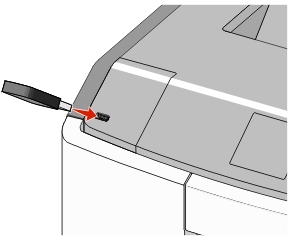
Σημειώσεις:
| ΠΡΟΣΟΧΗ—ΠΙΘΑΝΟΤΗΤΑ ΒΛΑΒΗΣ: Μην ακουμπήσετε το καλώδιο USB, οποιονδήποτε προσαρμογέα δικτύου, υποδοχή σύνδεσης, τη συσκευή μνήμης ή τον εκτυπωτή στην περιοχή που απεικονίζεται όσο εκτελείται εκτύπωση, ανάγνωση ή εγγραφή από συσκευή μνήμης. Μπορεί να προκληθεί απώλεια δεδομένων. |
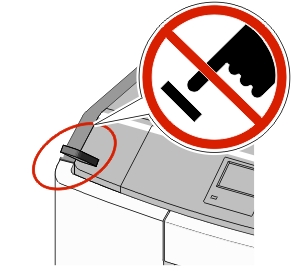
Από τον πίνακα ελέγχου του εκτυπωτή, επιλέξτε το έγγραφο που θέλετε να εκτυπώσετε.
Πατήστε το κουμπί του αριστερού ή του δεξιού βέλους για να προσδιορίσετε τον αριθμό των αντιγράφων για εκτύπωση και στη συνέχεια πατήστε  .
.
Σημειώσεις:
Μονάδα flash | Τύπος αρχείου |
|---|---|
Σημειώσεις:
| Έγγραφα:
Εικόνες:
|
Από τον πίνακα ελέγχου του εκτυπωτή, μεταβείτε στην επιλογή:
 >Ρυθμίσεις >
>Ρυθμίσεις > >Ασφάλεια >
>Ασφάλεια > >Εμπιστευτική εκτύπωση > επιλέξτε τον τύπο εργασίας εκτύπωσης
>Εμπιστευτική εκτύπωση > επιλέξτε τον τύπο εργασίας εκτύπωσης
Τύπος εργασίας εκτύπωσης | Περιγραφή |
|---|---|
Σημειώσεις:
| |
Μέγ. αρ. άκυρων PIN | Περιορίζεται ο αριθμός των προσπαθειών εισαγωγής μη έγκυρου κωδικού PIN. Σημείωση: Όταν προσεγγιστεί το όριο, διαγράφονται οι εργασίες εκτύπωσης που αντιστοιχούν στο συγκεκριμένο όνομα χρήστη και στον συγκεκριμένο κωδικό PIN. |
Λήξη εμπιστευτικής εργασίας | Σας επιτρέπει να διατηρήσετε σε αναμονή εργασίες εκτύπωσης στον υπολογιστή μέχρι να εισαγάγετε τον κωδικό PIN από τον πίνακα ελέγχου του εκτυπωτή. Σημείωση: Ο κωδικός PIN ορίζεται από τον υπολογιστή. Πρέπει να περιέχει τέσσερα ψηφία από το 0–9. |
Επανάληψη λήξης εργασίας | Μπορείτε να εκτυπώσετε και να αποθηκεύσετε εργασίες εκτύπωσης στη μνήμη του εκτυπωτή για επανεκτύπωση. |
Επιβεβαίωση λήξης εργασίας | Σας επιτρέπει να εκτυπώσετε ένα αντίγραφο μιας εργασίας εκτύπωσης ενώ ο εκτυπωτής διατηρεί σε αναμονή τα υπόλοιπα αντίγραφα. Σας επιτρέπει να εξετάσετε εάν το πρώτο αντίγραφο είναι ικανοποιητικό. Η εργασία εκτύπωσης διαγράφεται αυτόματα από τη μνήμη του εκτυπωτή μόλις εκτυπωθούν όλα τα αντίγραφα. |
Διατήρηση λήξης εργασίας | Σας επιτρέπει να αποθηκεύσετε εργασίες εκτύπωσης για να τις εκτυπώσετε αργότερα. Οι εργασίες εκτύπωσης διατηρούνται σε αναμονή μέχρι να διαγραφούν από το μενού "Εργασίες σε αναμονή". |
Πατήστε  .
.
| Σημείωση: Οι εργασίες με κατάσταση "Εμπιστευτική" και "Επαλήθευση" διαγράφονται αυτόματα από τη μνήμη μετά την εκτύπωσή τους. Οι εργασίες με κατάσταση "Επανάληψη" και "Παρακράτηση" διατηρούνται σε αναμονή στον εκτυπωτή, έως ότου επιλέξετε να τις διαγράψετε. |
Αφού ανοίξετε ένα έγγραφο, κάντε κλικ στην επιλογή Αρχείο >Εκτύπωση.
Κάντε κλικ στις επιλογές Ιδιότητες, Προτιμήσεις, Επιλογές ή Ρύθμιση.
Κάντε κλικ στην επιλογή Εκτύπωση και αναστολή.
Επιλέξτε τον τύπο εργασίας εκτύπωσης (Εμπιστευτική, Επανάληψη, Παρακράτηση, Επιβεβαίωση) και εκχωρήστε ένα όνομα χρήστη. Για μια εμπιστευτική εργασία εκτύπωσης θα πρέπει να πληκτρολογήσετε επίσης ένα τετραψήφιο κωδικό PIN.
Κάντε κλικ στο OK ή στην επιλογή Εκτύπωση.
Εκκινήστε την εργασία εκτύπωσης από τον πίνακα ελέγχου του εκτυπωτή.
Για εμπιστευτικές εργασίες εκτύπωσης, ακολουθήστε τη διαδρομή:
Εργασίες σε αναμονή > επιλέξτε το όνομα χρήστη σας >Εμπιστευτικές εργασίες > πληκτρολογήστε τον κωδικό PIN > επιλέξτε την εργασία εκτύπωσης > προσδιορίστε τον αριθμό αντιγράφων >Εκτύπωση
Για άλλες εργασίες εκτύπωσης, ακολουθήστε τη διαδρομή:
Εργασίες σε αναμονή > επιλέξτε το όνομα χρήστη σας > επιλέξτε την εργασία εκτύπωσης > προσδιορίστε τον αριθμό αντιγράφων >Εκτύπωση
Αφού ανοίξετε ένα έγγραφο, επιλέξτε File >Print.
Αν χρειαστεί, κάντε κλικ στο τρίγωνο για να δείτε περισσότερες επιλογές.
Από τις επιλογές εκτύπωσης ή το αναδυόμενο μενού Copies & Pages επιλέξτε Job Routing.
Επιλέξτε τον τύπο εργασίας εκτύπωσης (Εμπιστευτική, Επανάληψη, Παρακράτηση, Επιβεβαίωση) και εκχωρήστε ένα όνομα χρήστη. Για μια εμπιστευτική εργασία εκτύπωσης θα πρέπει να πληκτρολογήσετε επίσης ένα τετραψήφιο κωδικό PIN.
Κάντε κλικ στο OK ή στην επιλογή Print.
Εκκινήστε την εργασία εκτύπωσης από τον πίνακα ελέγχου του εκτυπωτή:
Για εμπιστευτικές εργασίες εκτύπωσης, ακολουθήστε τη διαδρομή:
Held jobs > επιλέξτε το όνομα χρήστη σας >Confidential Jobs > πληκτρολογήστε τον κωδικό PIN > επιλέξτε την εργασία εκτύπωσης > προσδιορίστε τον αριθμό αντιγράφων >Print
Για άλλες εργασίες εκτύπωσης, ακολουθήστε τη διαδρομή:
Held jobs > επιλέξτε το όνομα χρήστη σας > επιλέξτε την εργασία εκτύπωσης > προσδιορίστε τον αριθμό αντιγράφων >Print
Από τον πίνακα ελέγχου του εκτυπωτή, μεταβείτε στην επιλογή:
 >Ρυθμίσεις >
>Ρυθμίσεις > >Αναφορές >
>Αναφορές > >Εκτύπωση γραμματοσειρών
>Εκτύπωση γραμματοσειρών
Πατήστε το κουμπί άνω ή κάτω βέλους για να επιλέξετε τη ρύθμιση γραμματοσειράς.
Πατήστε  .
.
| Σημείωση: Οι γραμματοσειρές PPDS εμφανίζονται μόνο όταν έχει ενεργοποιηθεί η ροή δεδομένων PPDS. |
Από τον πίνακα ελέγχου του εκτυπωτή, μεταβείτε στην επιλογή:
 >Ρυθμίσεις >Αναφορές >
>Ρυθμίσεις >Αναφορές > >Εκτύπωση καταλόγου >
>Εκτύπωση καταλόγου >
| Σημείωση: Το στοιχείο μενού "Εκτύπωση καταλόγου" εμφανίζεται μόνο όταν έχει εγκατασταθεί προαιρετική μνήμη flash ή σκληρός δίσκος εκτυπωτή. |
Από τον πίνακα ελέγχου του εκτυπωτή, μεταβείτε στην επιλογή:
 >
>
Ανοίξτε το φάκελο όπου εμφανίζονται οι εκτυπωτές:
Κάντε κλικ στο κουμπί  ή κάντε κλικ στο Έναρξη και, στη συνέχεια, στην επιλογή Εκτέλεση.
ή κάντε κλικ στο Έναρξη και, στη συνέχεια, στην επιλογή Εκτέλεση.
Στο παράθυρο διαλόγου Έναρξη αναζήτησης ή Εκτέλεση, πληκτρολογήστε .
Πατήστε Enter ή κάντε κλικ στην επιλογή OK.
Κάντε διπλό κλικ στο εικονίδιο του εκτυπωτή.
Επιλέξτε την εργασία εκτύπωσης που θέλετε να ακυρώσετε.
Από το πληκτρολόγιο, πατήστε το πλήκτρο Delete.
Σε Mac OS X έκδοση 10.5 ή μεταγενέστερες:
Από το μενού Apple, επιλέξτε System Preferences >Print & Fax >Open Print Queue.
Από το παράθυρο εκτυπωτή, επιλέξτε την εργασία εκτύπωσης που θέλετε να ακυρώσετε.
Από τη γραμμή εικονιδίων στην επάνω πλευρά του παραθύρου, κάντε κλικ στο εικονίδιο Delete.
Για το λειτουργικό σύστημα Mac OS X έκδοση 10.4:
Από το Finder, μεταβείτε στις επιλογές:
Μεταβείτε στο >Applications >Utilities
Κάντε διπλό κλικ στην επιλογή Print Center ή Printer Setup Utility.
Κάντε διπλό κλικ στο εικονίδιο του εκτυπωτή.
Από το παράθυρο εκτυπωτή, επιλέξτε την εργασία εκτύπωσης που θέλετε να ακυρώσετε.
Από τη γραμμή εικονιδίων στην επάνω πλευρά του παραθύρου, κάντε κλικ στο Delete.